Website löschen
Möchtest du deine Website mit all den dazugehörigen Daten vom Webhosting entfernen? Wir beschreiben in diesem Artikel das Vorgehen mit dem Dateimanager in deinem my.cyon. Verwaltest du deine Website über «Apps», so kann diese ganz bequem in «Apps» gelöscht werden, folge dazu der Anleitung «Applikationen aus Apps entfernen».
Vorbereitung
Als erstes empfehlen wir dir ein Backup deiner Website zu erstellen um diese lokal zu archivieren. Wir beschreiben das Vorgehen im Artikel «Backup einer Website erstellen».
Nutzt du für deine Website ein CMS wie WordPress oder Joomla, so wird in der Regel eine Datenbank benötigt. Sofern du nicht sicher bist welche Datenbank mit deiner Website verknüpft ist, prüfe dies gemäss unserer Anleitung «Datenbank meiner Website herausfinden». Danach entferne die betroffene Datenbank im Menü «Datenbank» > «Datenbanken». Eine ausführliche Beschreibung findest du unter «Datenbank löschen».
Website-Daten über den Dateimanager entfernen
Wir beschreiben das Vorgehen über den Dateimanager im my.cyon. Du kannst die Dateien jedoch auch per FTP oder SSH entfernen.
- 1
- Melde dich im my.cyon an und wähle im Produktwechsler die gewünschte Domain aus.

Der «Produktwechsler» im my.cyon - 2
- Wähle im Menü «Webhosting» das Untermenü «Dateimanager».
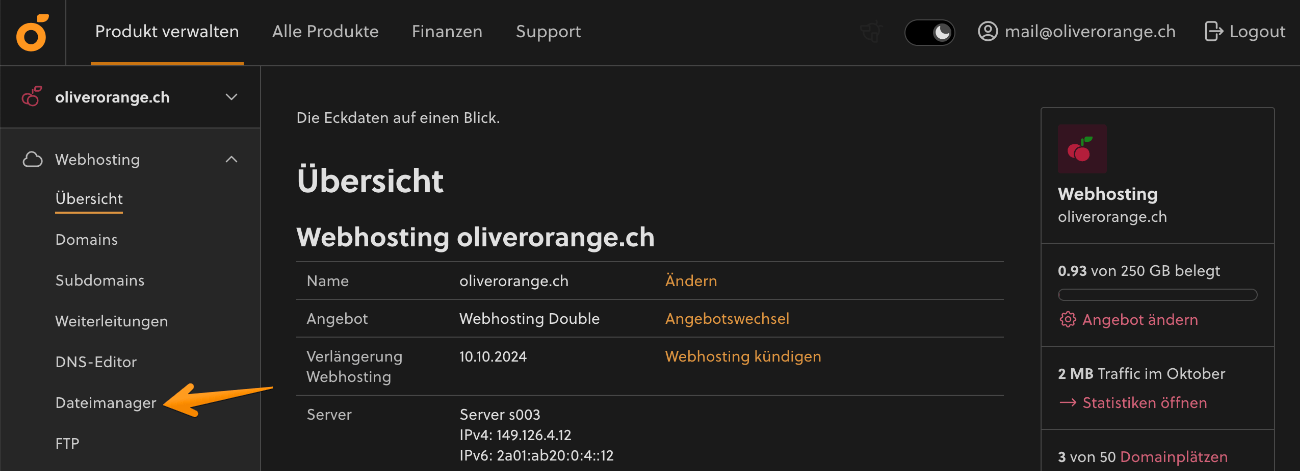
Menü «Dateimanager» im my.cyon - 3
-
In der linken Spalte findest du die Ordnerstruktur deines Webhostings. Du landest beim Öffnen direkt im Home-Verzeichnis, wo sich diverse Dateien und Ordner befinden, die für den Betrieb deines Webhostings notwendig sind.
Die Daten deiner Webseiten befinden sich entweder direkt im Ordner «public_html» oder je nach Einstellung in einem Unterordner davon. Wo sich die Daten einer spezifischen Website genau befinden, dies beschreiben wir im Artikel «Speicherort meiner Website».
Navigiere links in das Verzeichnis, in dem deine Website gespeichert ist. In unserem Bespiel liegt diese im Verzeichnis
public_html/oliverorange.ch.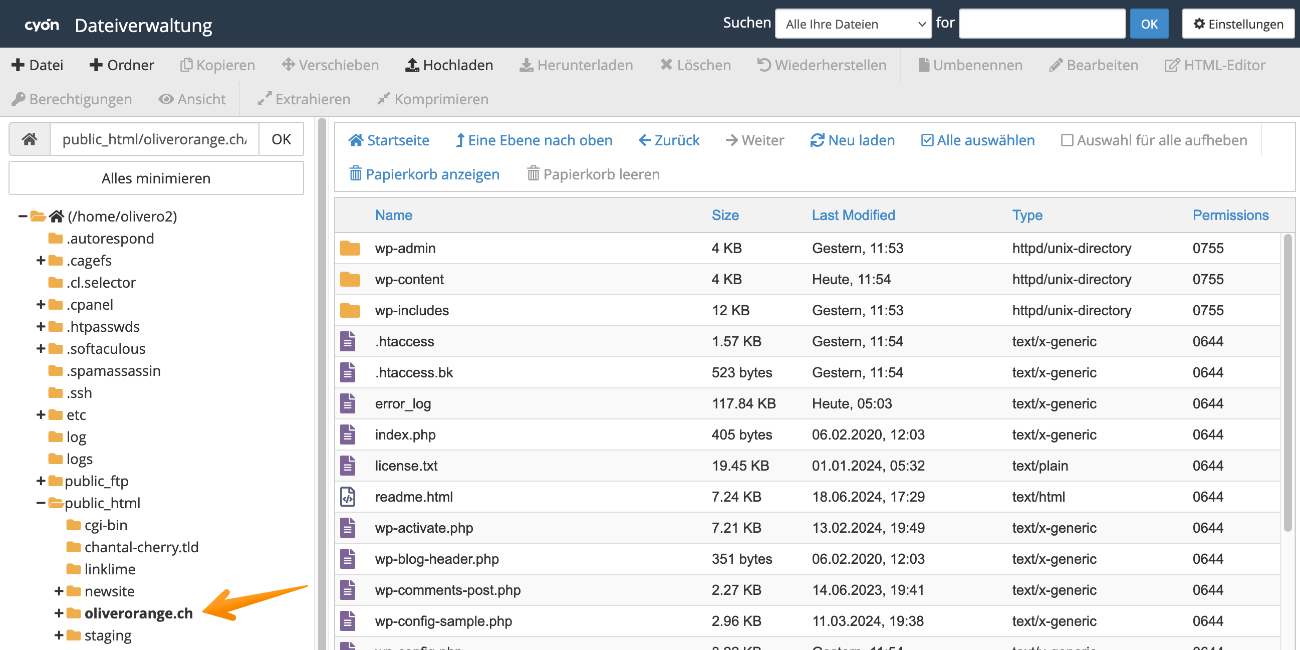
Ordnerstruktur im Dateimanager - 4
-
Markiere alle Dateien und Unterordner. Klicke mit der Maus die erste Datei/den ersten Ordner in einer Reihe an, drücke danach die Shift-Taste und klicke auf die letzte Datei/den letzten Ordner. Danach klicke oben in der Menüleiste auf «Löschen».
Du wirst nun gebeten das Entfernen zu bestätigen. Aktiviere die Option «Papierkorb überspringen und Dateien dauerhaft löschen», somit werden die Daten komplett von deinem Webhosting entfernt.
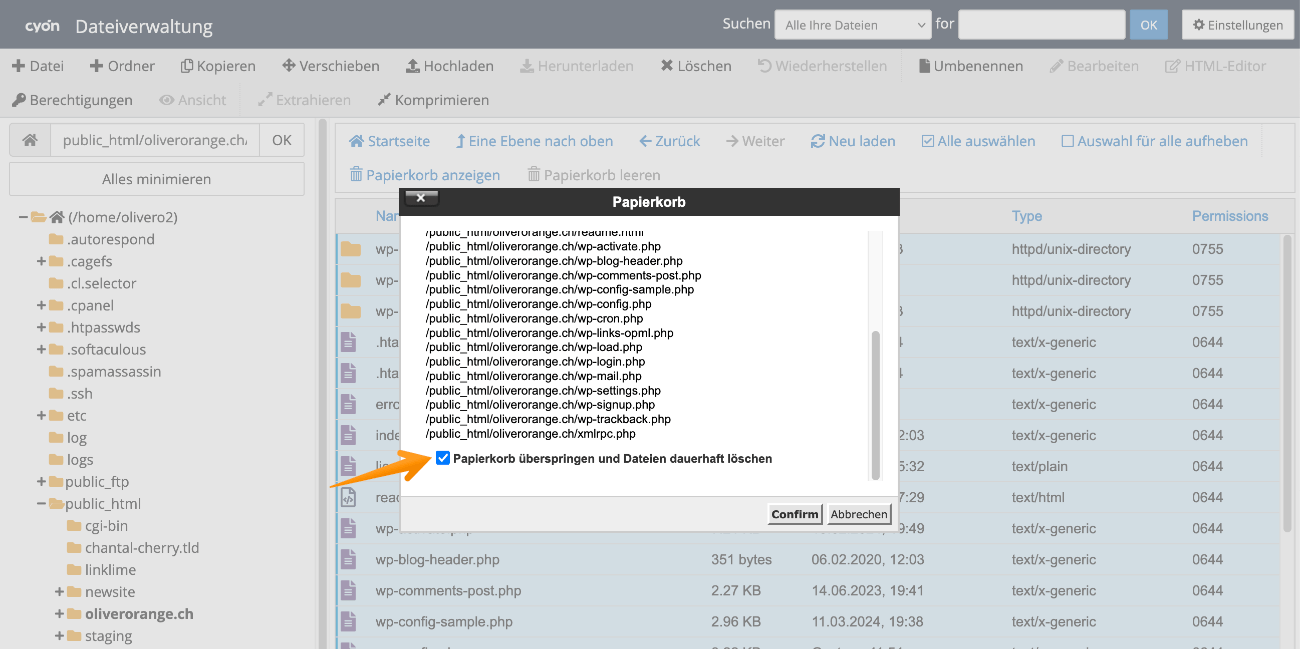
Bestätigung zum Löschen der markierten Daten - 5
- Nun sind alle Daten deiner Website gelöscht und diese wird über das Internet nicht mehr gefunden. Ruft jemand deine Domain auf, so wird eine Fehlermeldung angezeigt, dass diese Website nicht erreichbar ist.
- Kategorien
-
Verbindung zur WebsiteFTP-Verbindung